来源:自学PHP网 时间:2015-04-17 17:13 作者: 阅读:次
[导读] win7系统按F8启动高级选项没有修复计算机怎么办win7旗舰版在默认安装情况下高级选项中会包含修复计算机选项,当我们的计算机出现故障或需要恢复备份时,可以通过在启动时按下 F8...
|
win7系统按F8启动高级选项没有”修复计算机“怎么办
win7旗舰版在默认安装情况下“高级选项”中会包含“修复计算机”选项,当我们的计算机出现故障或需要恢复备份时,可以通过在启动时按下 F8 键激活 Windows 的“高级启动选项”,从列表中选择“修复计算机”进入到 Windows Recovery(Windows RE)环境。  系统修复选项包括: 启动修复:自动解决使Windows无法启动的问题。 系统还原:将Windows 还原以前的时间点。 系统映像恢复:使用前面创建的系统映像恢复计算机。 Windows内存诊断:检查计算机的内存硬件错误。 命令提示符:打开命令提示符窗口。 用户可根据系统的故障选择合适的恢复工具。如果用户在高级启动选项列表中未看到“修复计算机”,除了可以使用光盘引导进入修复模式以外,还可以使用Windows7 自带的命令进行修复或配置。 系统修复选项包括: 启动修复:自动解决使Windows无法启动的问题。 系统还原:将Windows 还原以前的时间点。 系统映像恢复:使用前面创建的系统映像恢复计算机。 Windows内存诊断:检查计算机的内存硬件错误。 命令提示符:打开命令提示符窗口。 用户可根据系统的故障选择合适的恢复工具。如果用户在高级启动选项列表中未看到“修复计算机”,除了可以使用光盘引导进入修复模式以外,还可以使用Windows7 自带的命令进行修复或配置。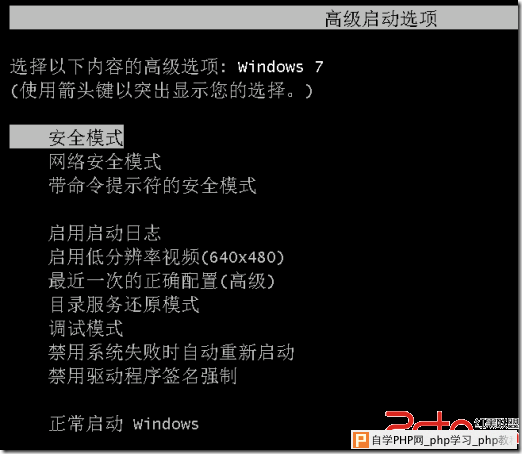 本文将向大家介绍如何通过 Windows 7 自带的“配置 Windows 恢复环境(RE)”命令 – ReagentC.exe,启用“高级启动选项”下的“修复计算机”选项。 单击 Windows 开始图标,在“搜索程序和文件”输入框中键入“cmd”,在搜索结果中用鼠标右键单击“cmd.exe”,并在弹出的列表中单击“以管理员身份运行”。 本文将向大家介绍如何通过 Windows 7 自带的“配置 Windows 恢复环境(RE)”命令 – ReagentC.exe,启用“高级启动选项”下的“修复计算机”选项。 单击 Windows 开始图标,在“搜索程序和文件”输入框中键入“cmd”,在搜索结果中用鼠标右键单击“cmd.exe”,并在弹出的列表中单击“以管理员身份运行”。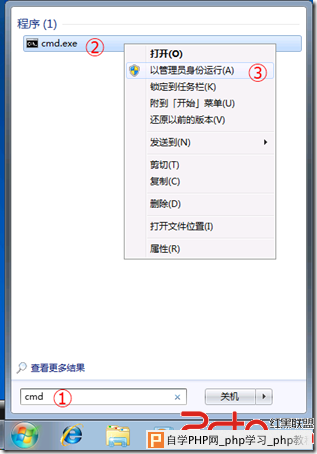 然后,在打开的命令行环境下键入“reagentc /info”,并按下“回车”键。之后会出现 Windows RE 的相关信息。如下图所示,我们看到当前“已启用 Windows RE”的值为“0”,即 Windows RE 为禁用状态。 然后,在打开的命令行环境下键入“reagentc /info”,并按下“回车”键。之后会出现 Windows RE 的相关信息。如下图所示,我们看到当前“已启用 Windows RE”的值为“0”,即 Windows RE 为禁用状态。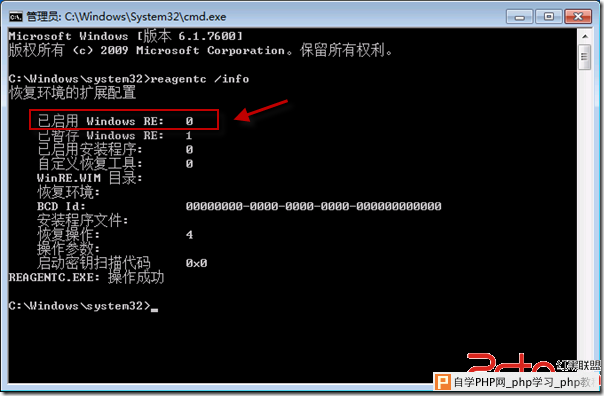 在确定 Windows RE 为禁用状态之后,再键入“reagentc /enable”命令行,按下“回车”键,来重新启用 Windows RE。如果命令执行成功会获得“REAGENTC.EXE: 操作成功”的信息提示。 在确定 Windows RE 为禁用状态之后,再键入“reagentc /enable”命令行,按下“回车”键,来重新启用 Windows RE。如果命令执行成功会获得“REAGENTC.EXE: 操作成功”的信息提示。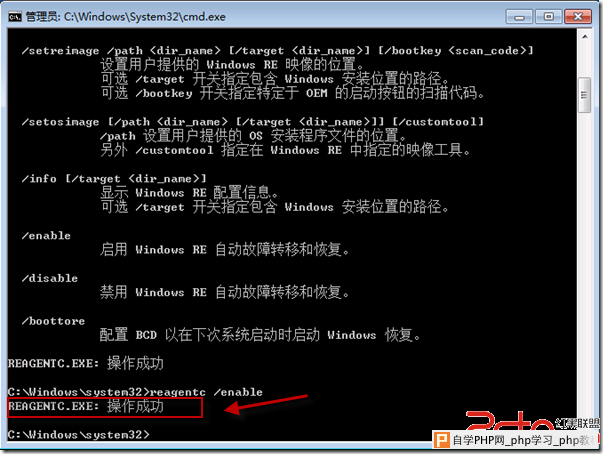 最后,重新启动Win7 在启动时按下 F8,便能够在“高级启动选项”中看到“修复计算机”的选项。如下图所示: 最后,重新启动Win7 在启动时按下 F8,便能够在“高级启动选项”中看到“修复计算机”的选项。如下图所示: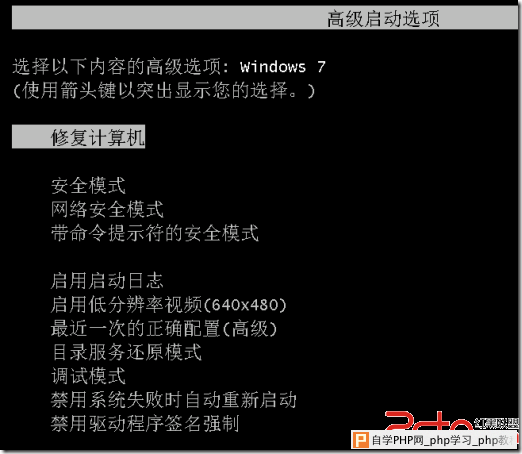 |
自学PHP网专注网站建设学习,PHP程序学习,平面设计学习,以及操作系统学习
京ICP备14009008号-1@版权所有www.zixuephp.com
网站声明:本站所有视频,教程都由网友上传,站长收集和分享给大家学习使用,如由牵扯版权问题请联系站长邮箱904561283@qq.com